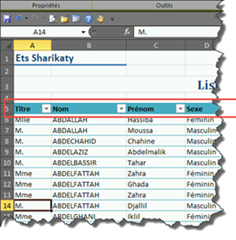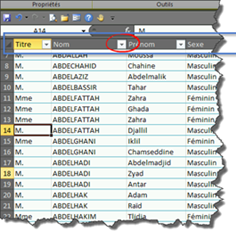Avec la version 2007 d’Excel une nouvelle fonctionnalité a été introduite, celle-ci vous permets de voir et donc de savoir à tout moment le nom des champs ou l’en-tête des données du tableau que vous êtes en train de consulter.
Mais qu’est-ce que c’est exactement ?
Avec les versions 2003 et antérieures, lorsque vous vous déplacez vers le bas dans une plage de cellules ou une liste de données, il arrive un moment où vous ne pouvez plus voir les en-têtes de tableaux de données.
| 
| 
|
| En-têtes de liste visibles | En-têtes masqués après défilement de la feuille vers le bas |
Depuis la version 2007, et postérieures 2010 et 2013 au moment où je rédige ce billet, quel que soit le tableau de données et quelle que soit votre position dedans, les en-têtes du tableau sont toujours visibles car dès que la ligne des en-têtes du tableau disparait, Excel affiche automatiquement ces en-têtes dans les en-têtes de colonnes de la feuille.
| 
| 
|
| En-têtes de tableau visibles | En-têtes de tableaux affichés dans les en-têtes de colonne |
A partir de la version 2010, cette fonctionnalité a été améliorée pour afficher en plus, des en-têtes de tableau, le filtre automatique ; il n’est donc plus nécessaire de remonter jusqu’à l’en-tête de tableau pour le filtre.
| 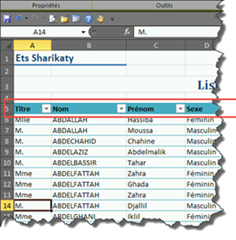
| 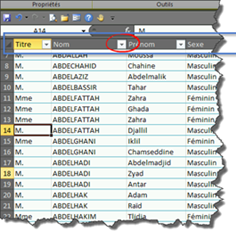
|
| En-têtes de tableau visibles | En-têtes de tableaux et filtres automatiques affichés dans les en-têtes de colonne |
Comment activer la fonctionnalité ?
Cette fonctionnalité n’est disponible que si vous convertissez votre plage de cellules en tableau de données. Pour cela, procédez comme suit :
- Sélectionnez la plage de cellules où la région (CTRL+A)
- Sous l’onglet « Accueil », sélectionnez le style de tableau qui vous convient à partir de la liste déroulante « Mise sous forme de tableau » du groupe « Style »
Remarque : pour la version 2003 et antérieure, la fonctionnalité “Figer les volets” peut en partie résoudre le problème.